윈도우 정품은 유료입니다
윈도우 10 정품은 “마이크로소프트 공식 웹사이트”나 “신뢰할 수 있는 온라인 쇼핑몰”에서 구매할 수 있습니다. 저렴한 가격의 윈도우는 곧 인증이 풀리거나 마이크로소프트 사의 규정 위반인 키들입니다. 공식 쇼핑몰에서 구매하시길 바랍니다.
윈도우 정품인증 cmd는 이용약관 위반이기에 사용을 지양하시는 것이 좋으나 바이러스가 있는 kms프로그램을 사용하시는 것 보다는 cmd를 이용한 방법이 낫다고 생각하여 소개하게 되었습니다. 하지만 이는 이용 약관 위반이며, 기업 및 공공에서는 절대로 이 방법을 사용하시면 안 된다는 점을 인지하시고 사용하시길 바랍니다.
(*정품인증은 아래로 내리시면 자세히 나옵니다!*)
마이크로소프트 공식 웹사이트 : https://itcider.com/432
다나와 윈도우 구매 : http://prod.danawa.com/list/?cate=19218819
*주의점 : 윈도우 10은 유료 소프트웨어입니다. 아래의 cmd를 통한 정품인증은 마이크로소프트의 이용 약관을 위반하는 행위입니다. 개인적 사용에도 권장하지는 않습니다. 기업용이나 공공에서는 “절대로” 불법 소프트웨어를 사용해서는 안 됩니다. 꼭 정품 소프트웨어 사용을 권장드립니다*
cmd 관리자 권한으로 실행

우선 검색창을 누릅니다.
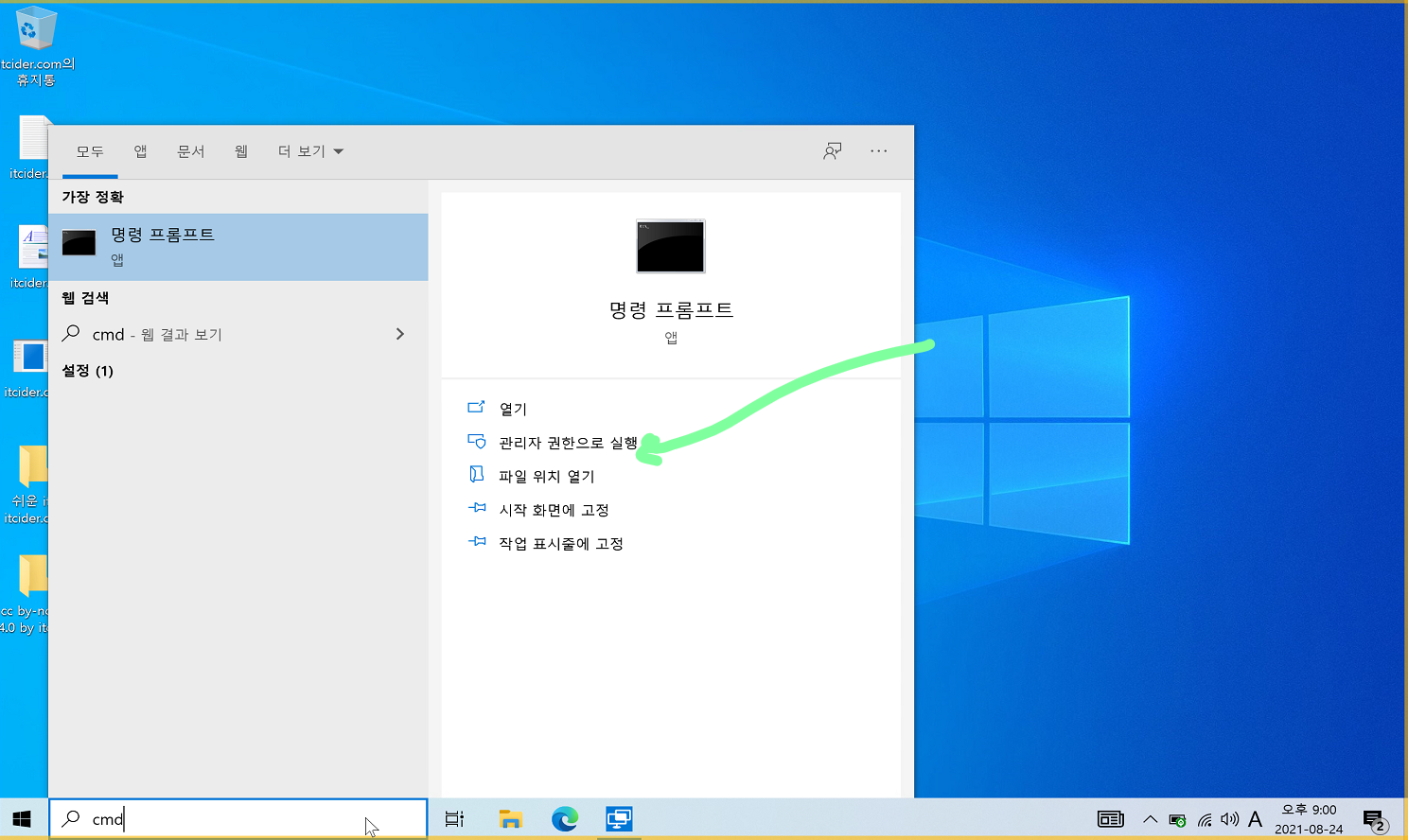
관리자 권한으로 실행을 누릅니다.
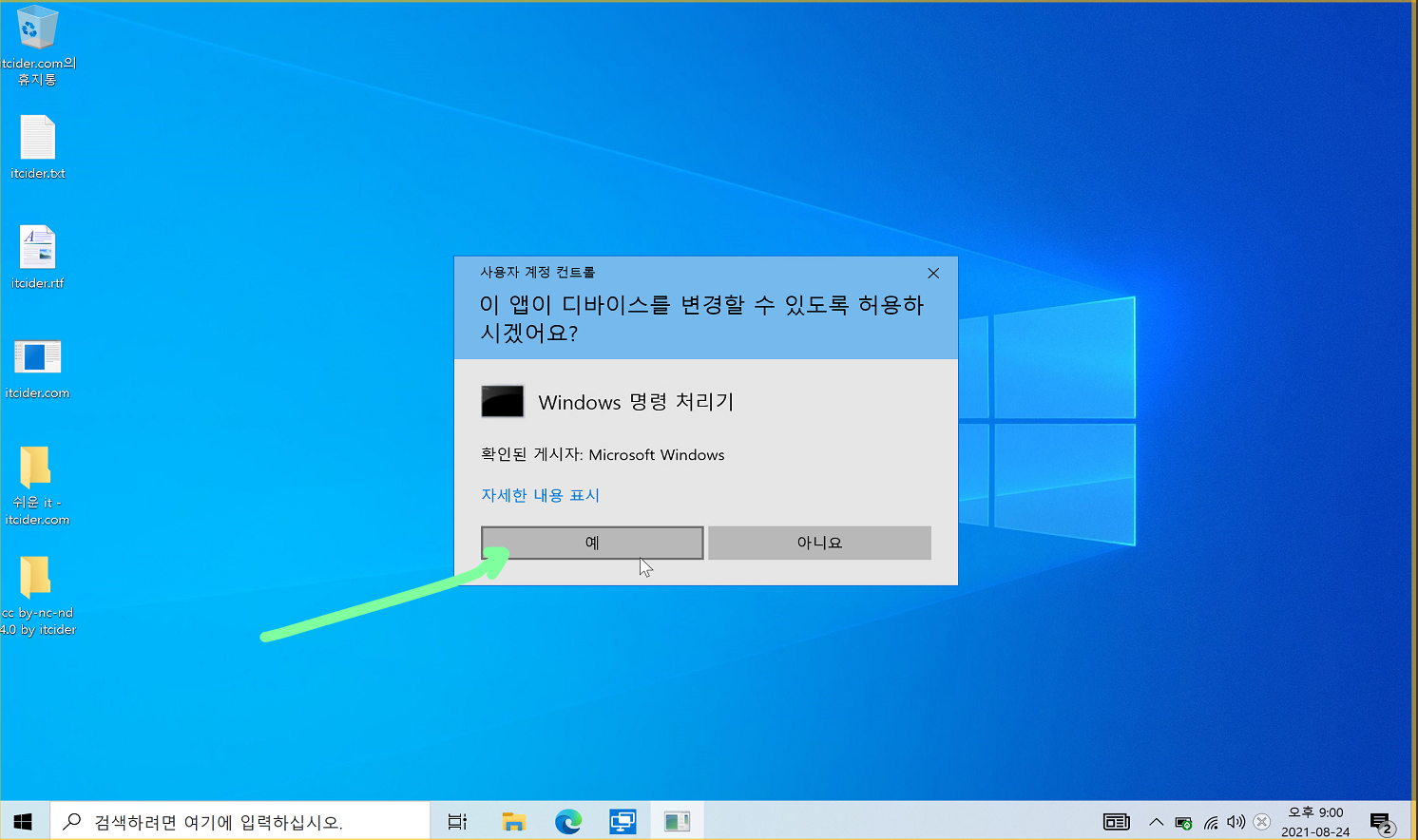
이 앱이 디바이스를 변경할 수 있도록 허용하시겠어요?라는 질문을 받으면 예라고 눌러줍니다.
그리고 cmd에 아래와 같은 문장을 복사하여 붙여넣습니다.
*주의점 : 윈도우 10은 유료 소프트웨어입니다. 아래의 cmd를 통한 정품인증은 마이크로소프트의 이용 약관을 위반하는 행위입니다. 개인적 사용에도 권장하지는 않습니다. 기업용이나 공공에서는 “절대로” 불법 소프트웨어를 사용해서는 안 됩니다. 꼭 정품 소프트웨어 사용을 권장드립니다*
바로 아래는 간단한 설명입니다. 자세한 설명은 아래로 내리시면 볼 수 있습니다.
윈도우 pro인지 home인지 알아보기
잠시만요! 윈도우 버전이 home인지 pro인지는 어디서 볼 수 있나요? 바로 아래의 더보기를 참고하시길 바랍니다
윈도우 10 사양을 보기 위해서는 윈도우 설정에 들어가야 합니다. (win+i)
설정을 켜는 자세한 방법은 바로 아래의 더보기를 눌러주세요
1번 방법 : win 키 + i
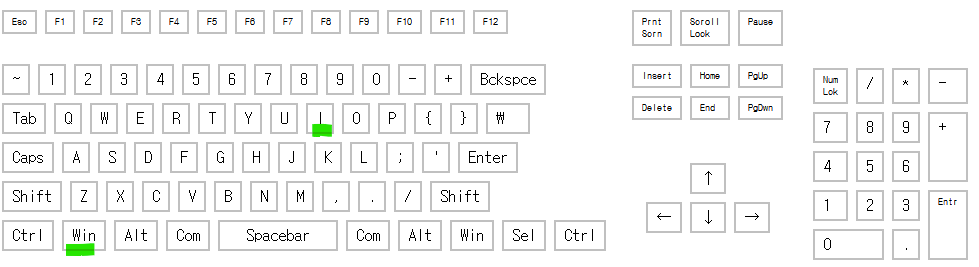
2번 방법
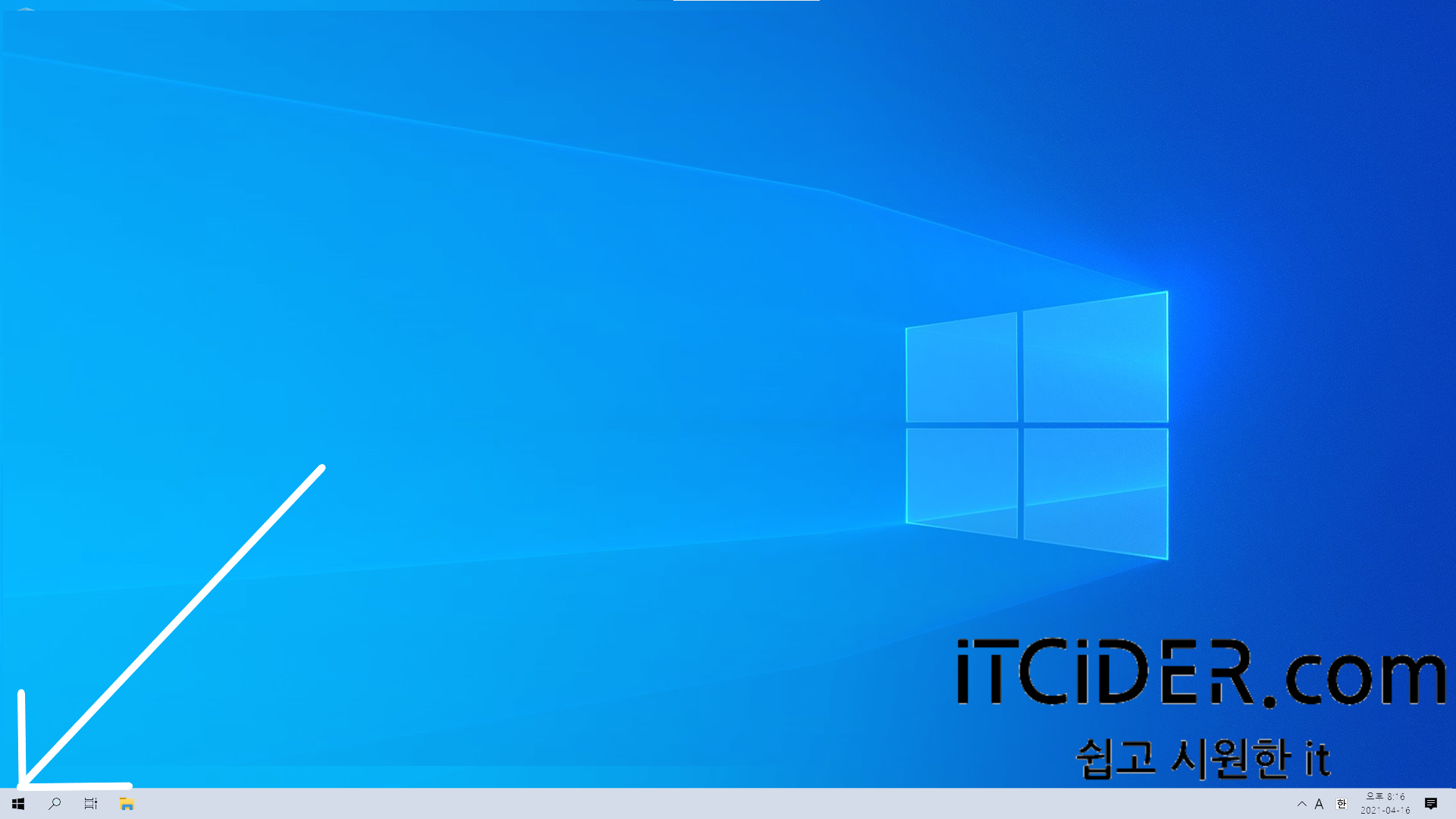
우선 아래의 윈도우 모양을 누릅니다.
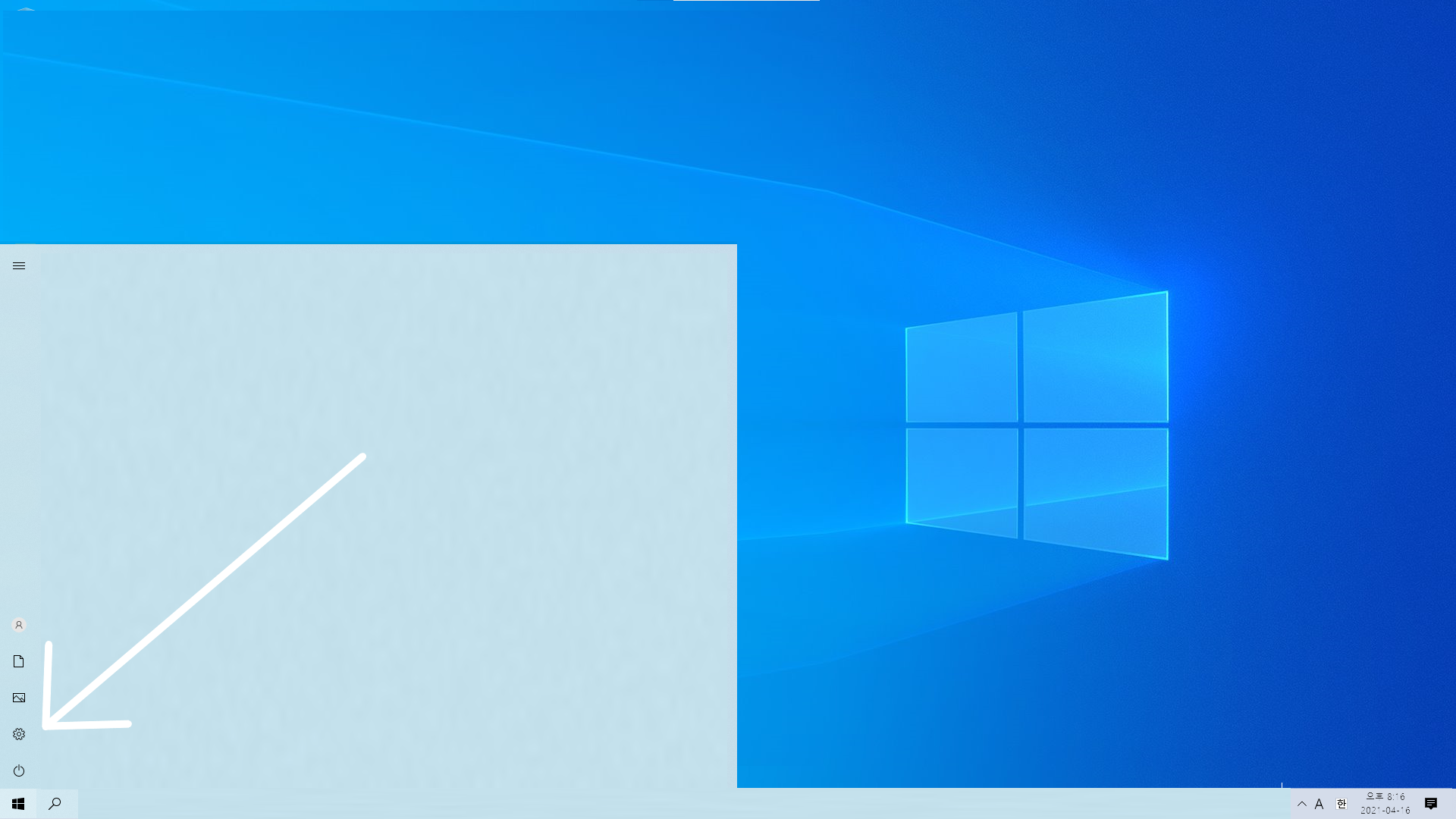
아래에서 2번째에 있는 설정 아이콘을 누릅니다.
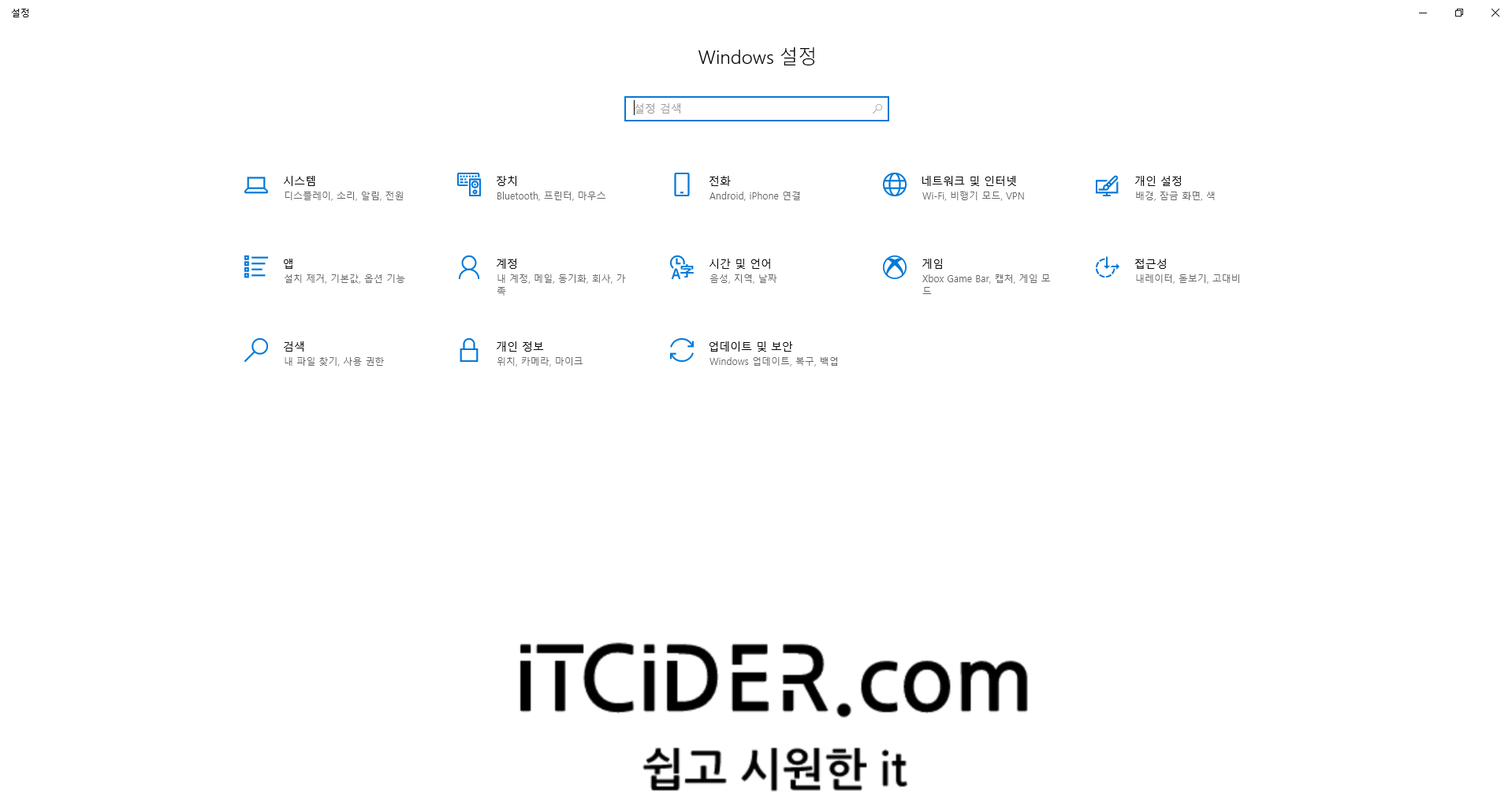
이렇게 윈도우 설정이 뜨게 됩니다.
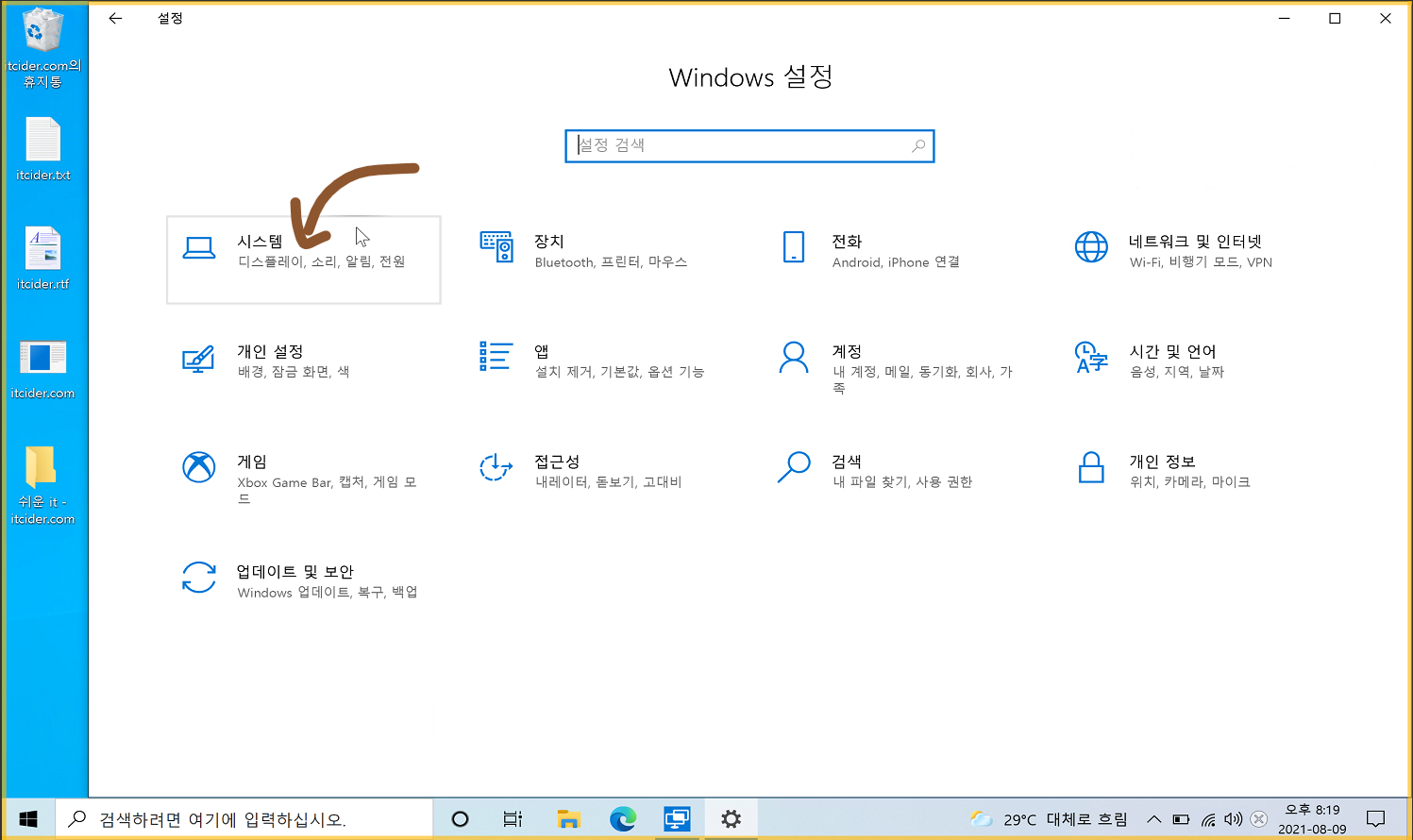
시스템을 누릅니다
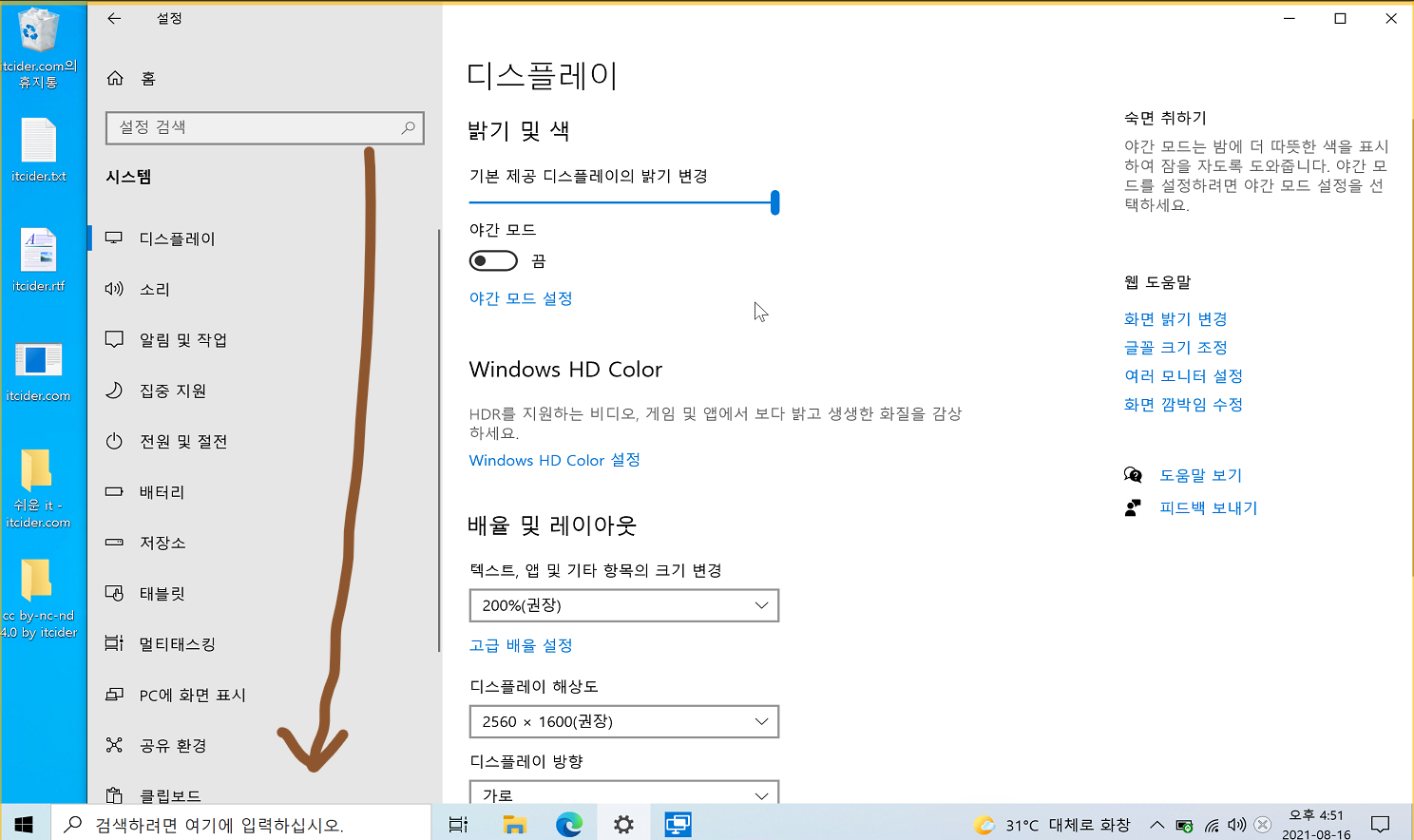
아래로 쭉 내립니다.

정보를 누릅니다.
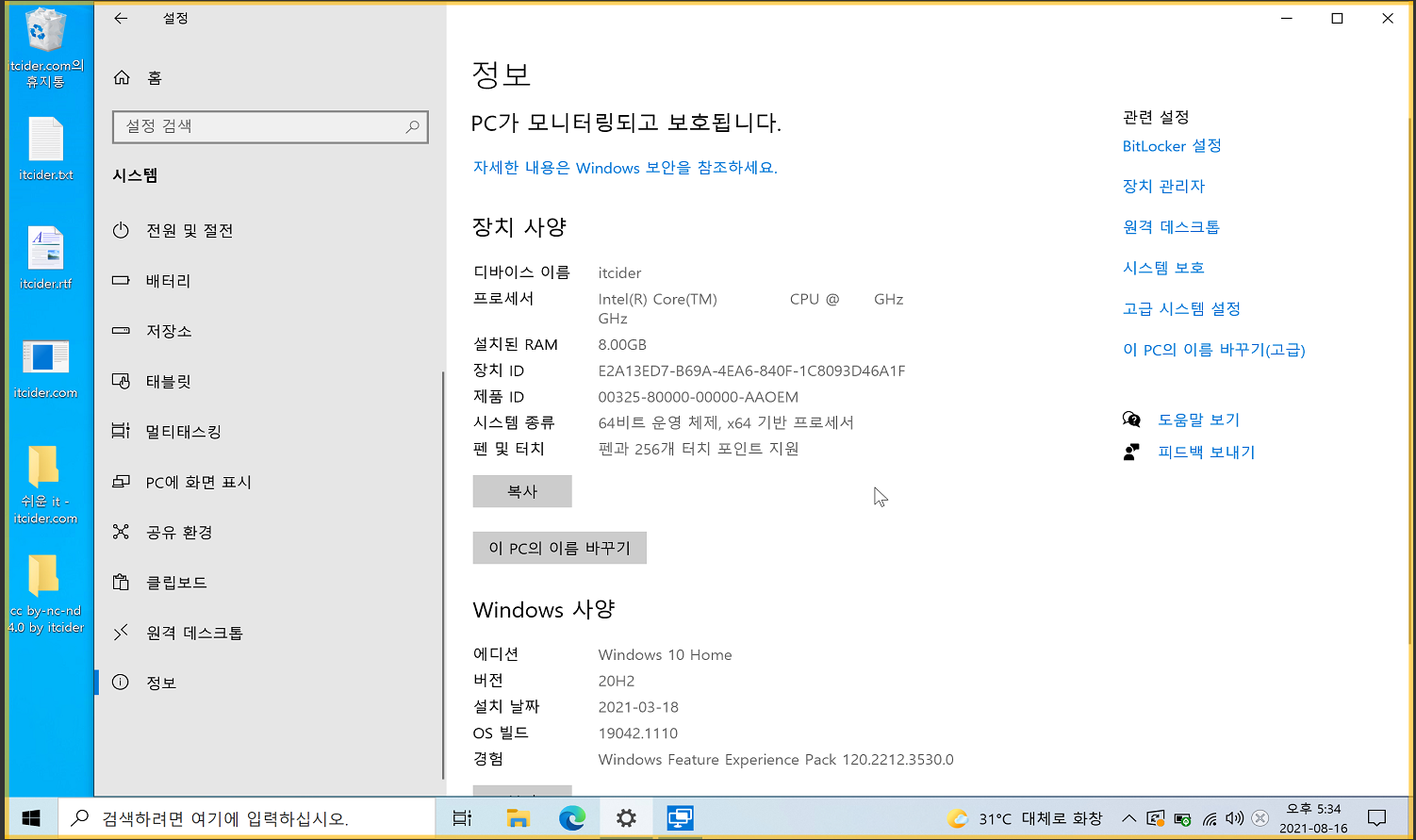
이렇게 사양을 볼 수 있습니다. 자신의 윈도우 사양과 하드웨어 사양을 볼 수 있습니다.
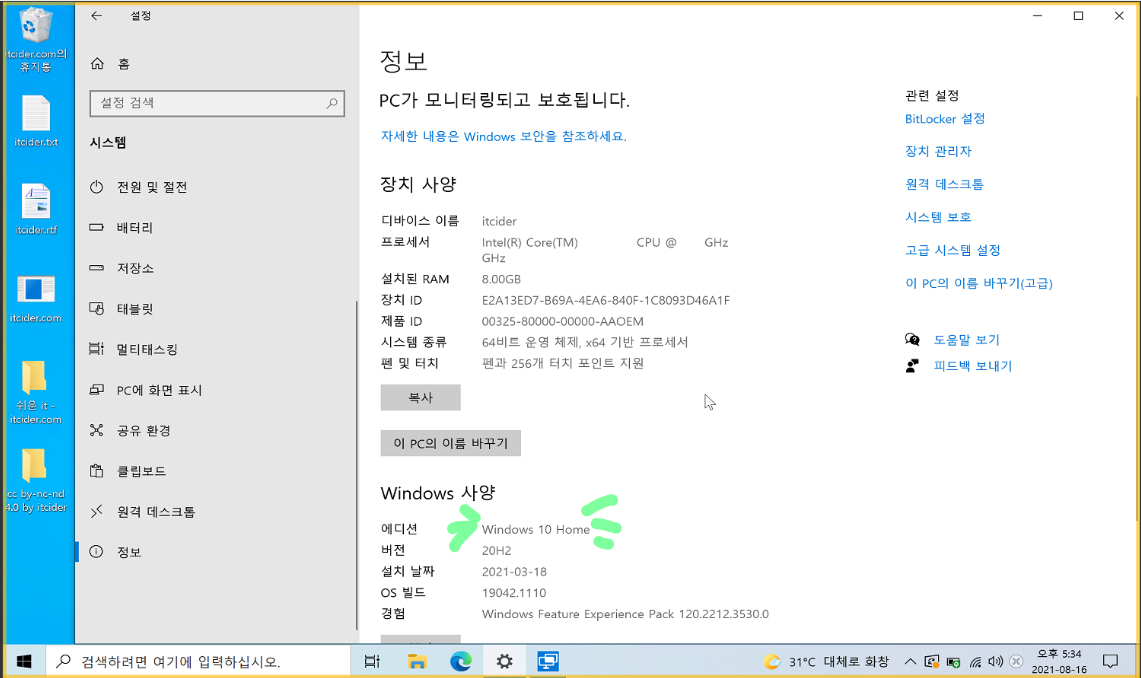
윈도우 에디션에서 윈도우버전을 볼 수 있습니다. windows 10 home인 것을 알 수 있습니다.
cmd에 코드 입력
*주의점 : 윈도우 10은 유료 소프트웨어입니다. 아래의 cmd를 통한 정품인증은 마이크로소프트의 이용 약관을 위반하는 행위입니다. 개인적 사용에도 권장하지는 않습니다. 기업용이나 공공에서는 “절대로” 불법 소프트웨어를 사용해서는 안 됩니다. 꼭 정품 소프트웨어 사용을 권장드립니다*
윈도우 10 home :(아래의 코드를 관리자 권한으로 실행되는 cmd에 한줄씩 붙여넣습니다)
slmgr /ipk TX9XD-98N7V-6WMQ6-BX7FG-H8Q99
slmgr /skms kms.digiboy.ir
slmgr /ato
slmgr /ipk TX9XD-98N7V-6WMQ6-BX7FG-H8Q99
slmgr /skms kms.digiboy.ir
slmgr /ato윈도우 10 pro : (아래의 코드를 관리자 권한으로 실행되는 cmd에 한줄씩 붙여넣습니다)
slmgr /ipk W269N-WFGWX-YVC9B-4J6C9-T83GX
slmgr /skms kms.digiboy.ir
slmgr /ato
slmgr /ipk W269N-WFGWX-YVC9B-4J6C9-T83GX
slmgr /skms kms.digiboy.ir
slmgr /ato윈도우 10 에듀나 엔터프라이즈 키
혹시 윈도우 10 edu나 enterprise의 키가 필요하신가요? : https://itcider.com/433 를 참고하시길 바랍니다.
코드입력 자세한 단계
아래는 윈도우 10 home을 정품인증하는 과정입니다.
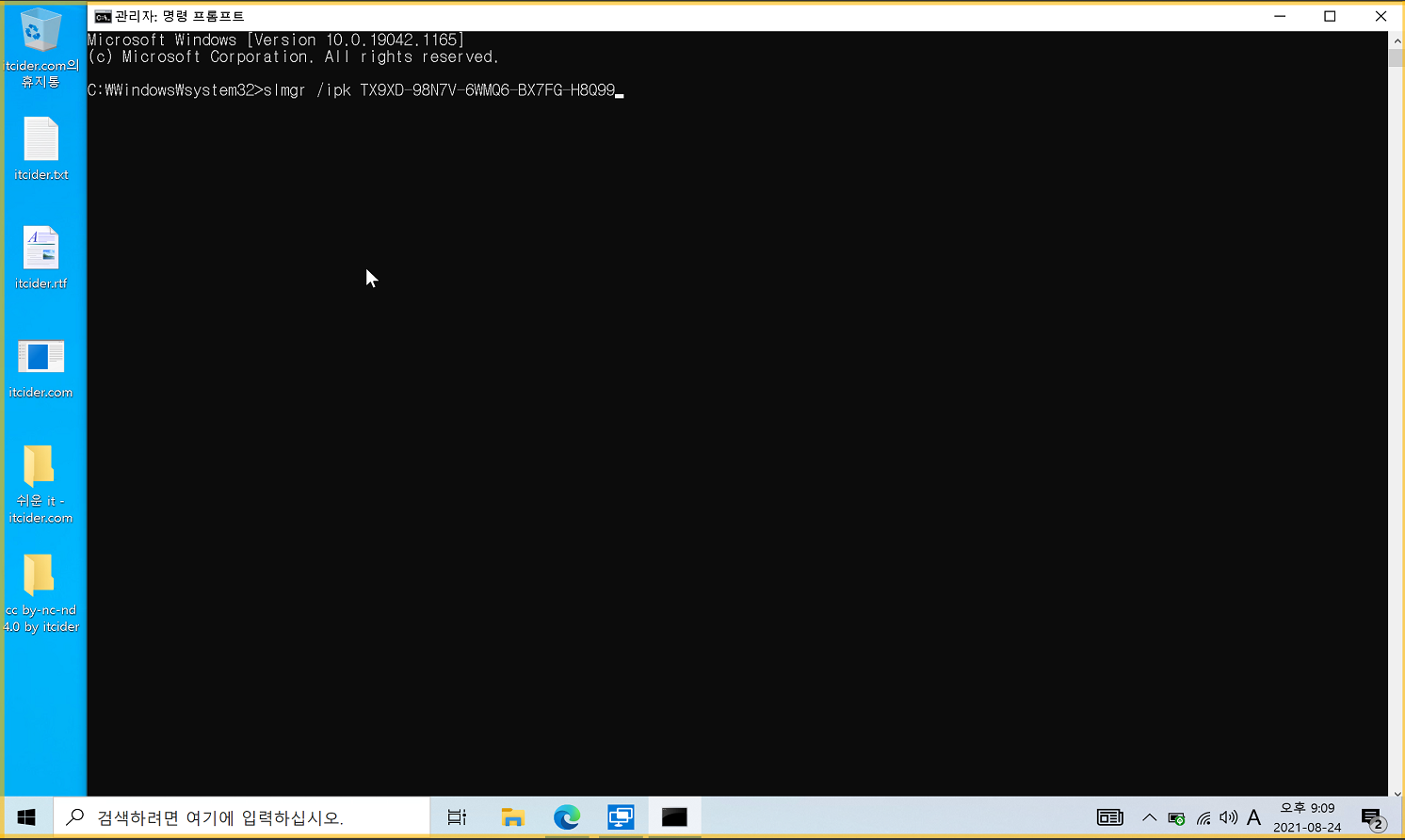
1.
slmgr /ipk TX9XD-98N7V-6WMQ6-BX7FG-H8Q99 를 입력합니다. (윈도우 10 pro는 ” slmgr /ipk W269N-WFGWX-YVC9B-4J6C9-T83GX ” 라고 입력하시면 됩니다.)
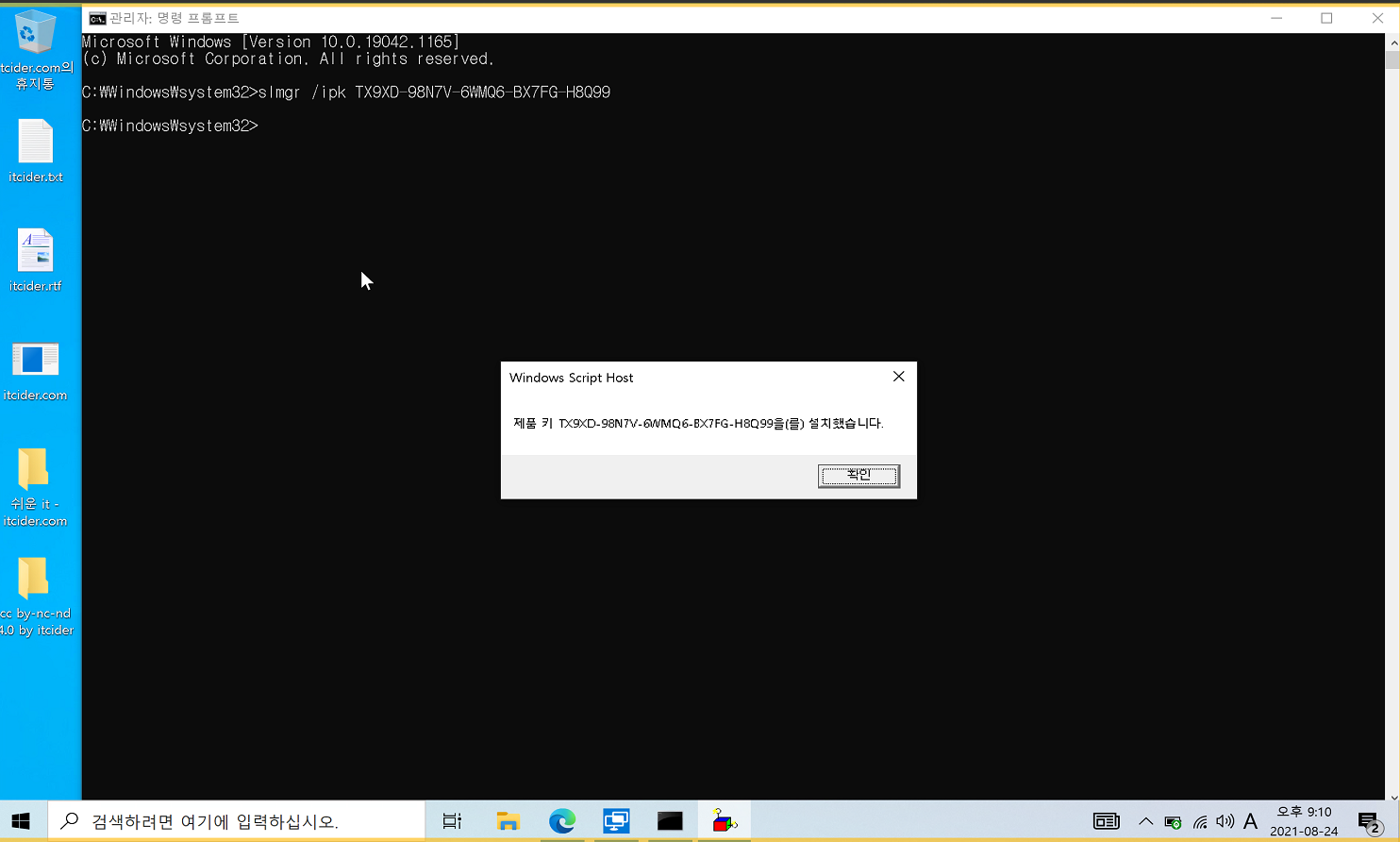
2. enter(엔터)를 누릅니다. 엔터를 누르면 위와 같은 제품키를 설치 완료하였습니다가 뜹니다. (저 메시지는 가만히 놔두셔도 상관없습니다.)
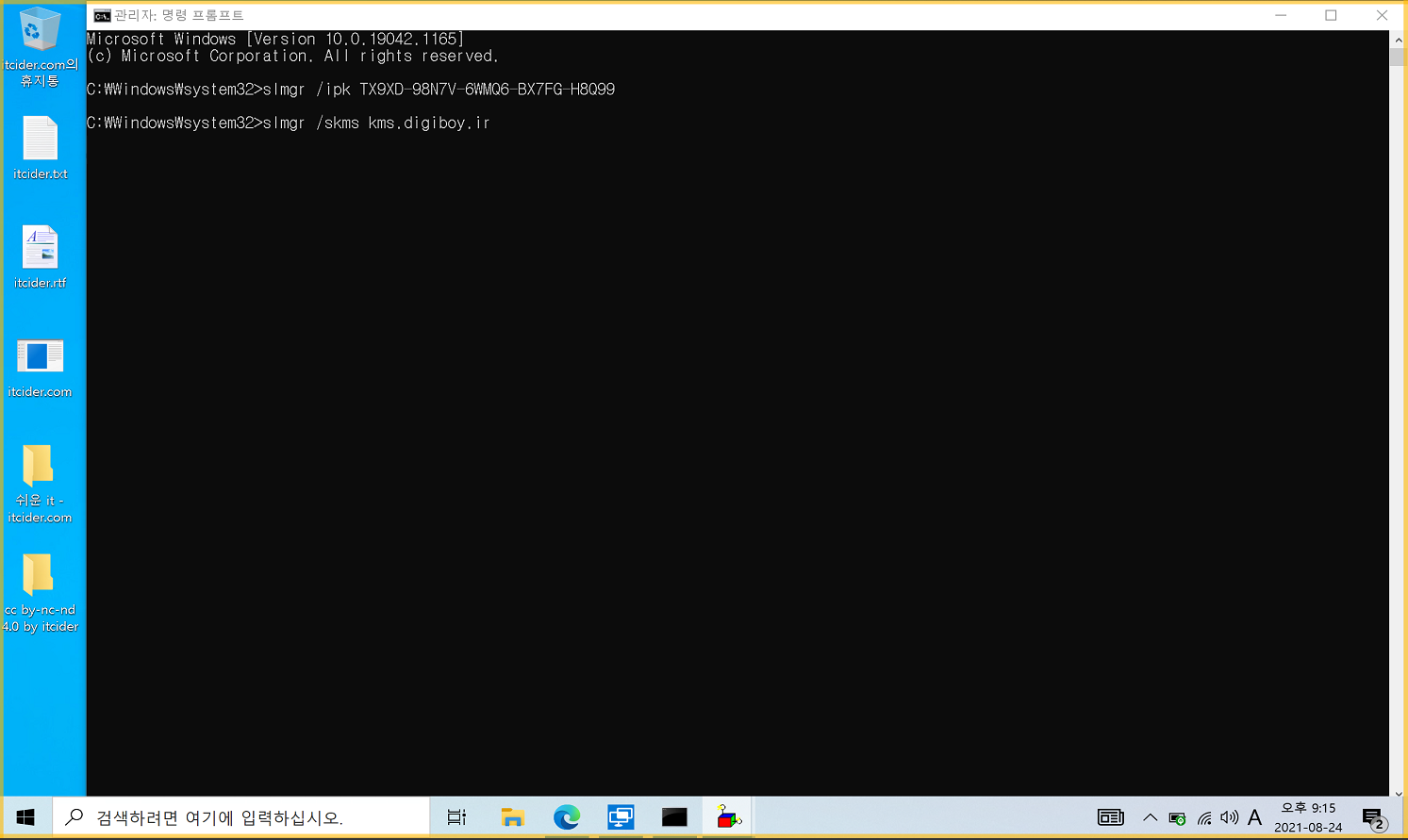
3.
slmgr /skms kms.digiboy.ir 를 입력합니다. (이는 정품인증을 위해 kms를 설정하는 것입니다. 간단하게 생각하면 키를 제공하는 곳이라고 생각하시면 됩니다.)
slmgr /skms kms.digiboy.ir
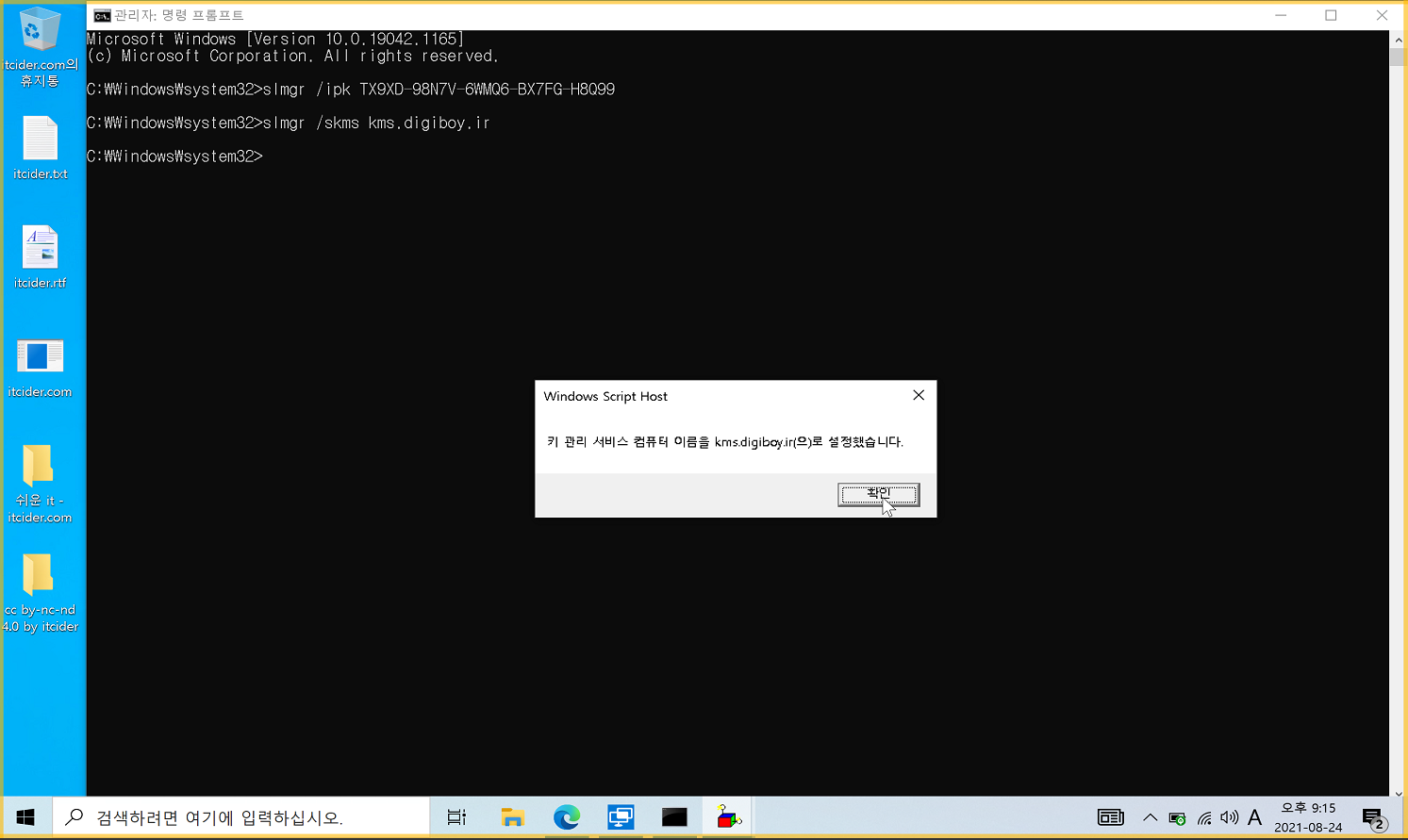
4.enter(엔터)를 누릅니다. (키 관리 서비스 관리자 이름을 ~로 설정했습니다 창은 냅두셔도 됩니다)
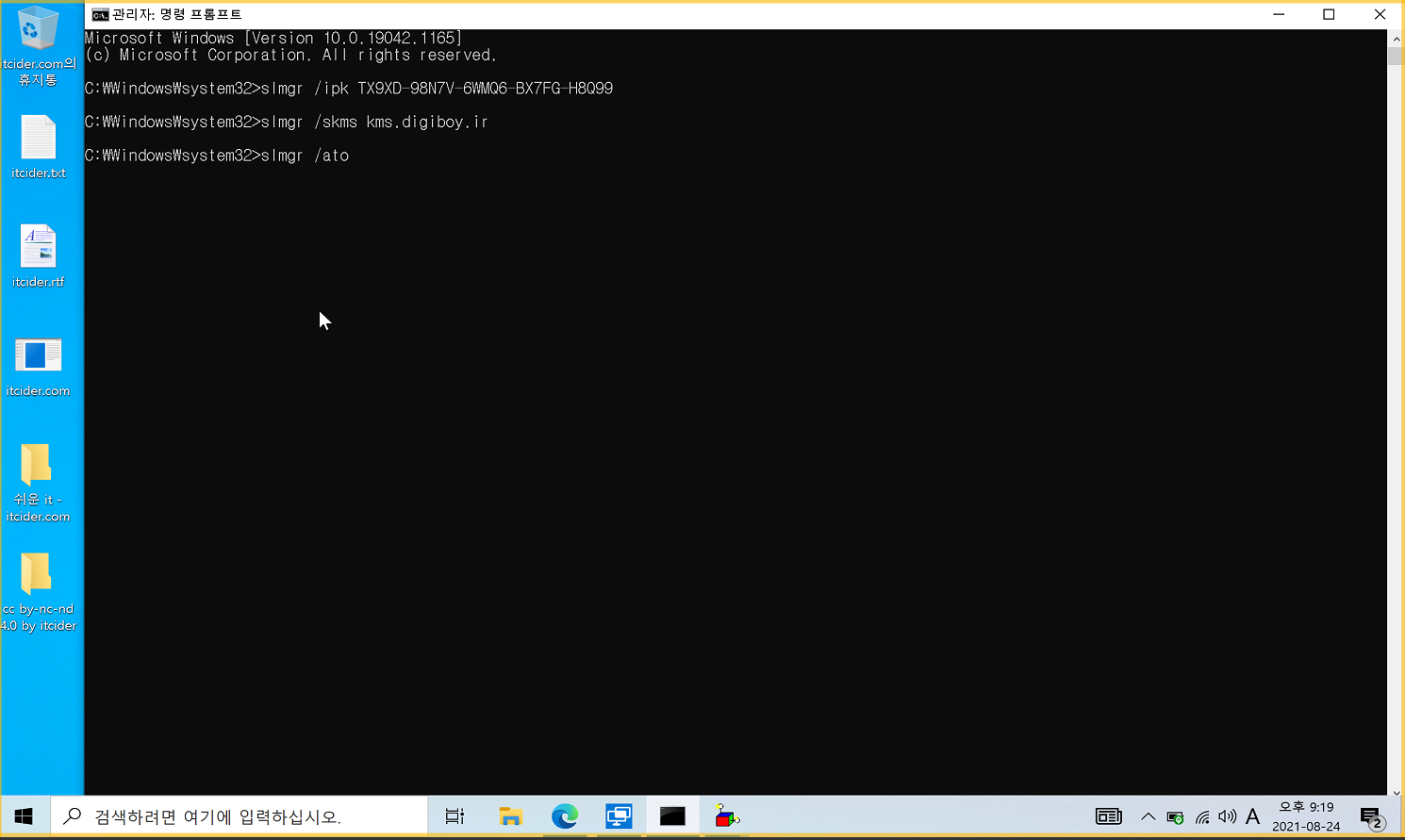
5. slmgr /ato 를 입력합니다.
slmgr /ato
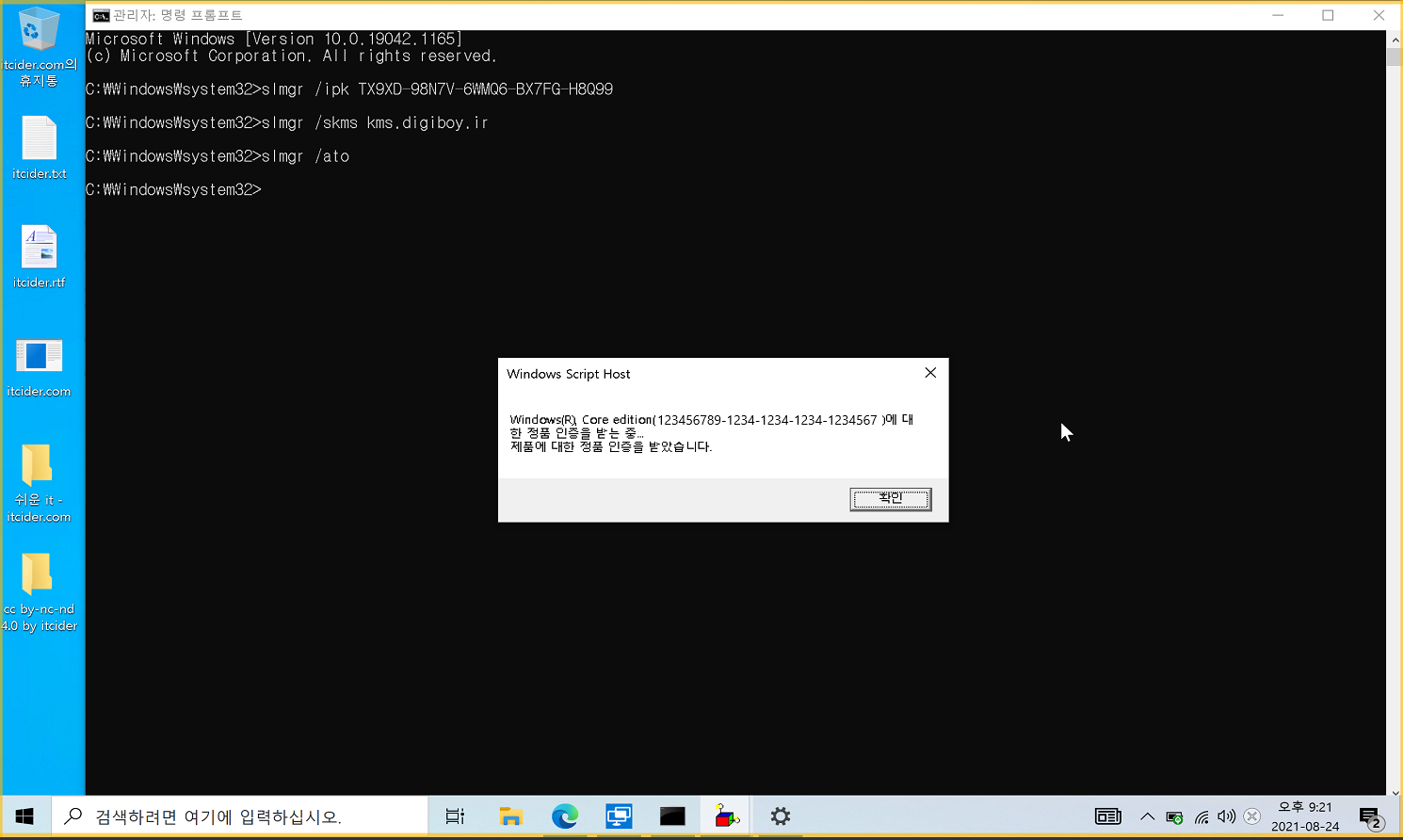
6.enter(엔터)를 누릅니다. 잠시 기다리시면 위와 같은 정품인증이 완료되었다는 문구가 뜹니다.
*주의점 : 윈도우 10은 유료 소프트웨어입니다. 아래의 cmd를 통한 정품인증은 마이크로소프트의 이용 약관을 위반하는 행위입니다. 개인적 사용에도 권장하지는 않습니다. 기업용이나 공공에서는 “절대로” 불법 소프트웨어를 사용해서는 안 됩니다. 꼭 정품 소프트웨어 사용을 권장드립니다*
오류 : 424 개체가 필요합니다. (Microsoft VBscript 런타임 오류)가 뜨는 경우
kms 사이트를
kms.digiboy.ir 대신에 kms8.msguides.com으로 바꿔주시면 됩니다.
아래와 같이 입력해주시면 됩니다.
윈도우 10 home :
slmgr /ipk TX9XD-98N7V-6WMQ6-BX7FG-H8Q99
slmgr /skms kms8.msguides.com
slmgr /ato
윈도우 10 pro :
slmgr /ipk W269N-WFGWX-YVC9B-4J6C9-T83GX
slmgr /skms kms8.msguides.com
slmgr /ato
오류 : 0xC004F069 오류 텍스트를 표시하려면 Microsoft Windows 7 비코어 버전을 실행하는 컴퓨터에서 ‘slui.exe 0x21 0xC004F069를 실행하십시오.가 뜨는 경우
이럴 때에는 윈도우 10 home인데 pro키를 입력했거나, 윈도우 10 pro인데 home키를 입력했을 때 발생합니다.
윈도우 10 home :
slmgr /ipk TX9XD-98N7V-6WMQ6-BX7FG-H8Q99
slmgr /skms kms8.msguides.com
slmgr /ato
윈도우 10 pro :
slmgr /ipk W269N-WFGWX-YVC9B-4J6C9-T83GX
slmgr /skms kms8.msguides.com
slmgr /ato
위 코드를 한 줄씩 자신의 버전에 맞게 입력하시면 됩니다.
윈도우 11일 경우 안전하게 정품인증하는 방법 >
위 링크에서는 윈도우 11일경우 정품인증하는 방법을 상세하게 설명하고 있습니다.
현재 글과 동일한 방법이지만 윈도우 11일 경우에는 위 글이 더 보기 쉽습니다.
혹시 정품인증에 실패하셨나요?
정품인증이 완료되었습니다. 혹시 이 글을 똑같이 따라하셨는데도 정품인증이 불가능하다면 아래의 카카오톡 플러스친구나 페이스북 메신저, 네이버 엑스퍼트로 연락을 주시면 도와드리겠습니다.


